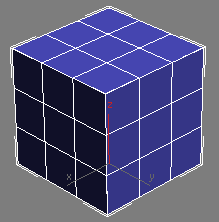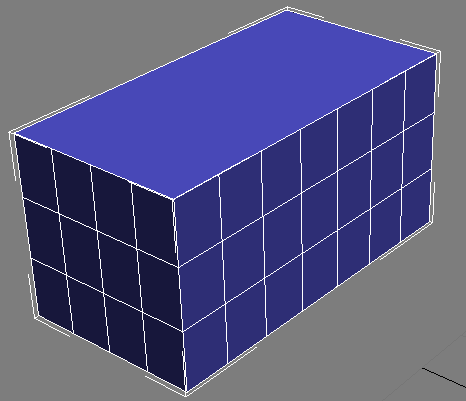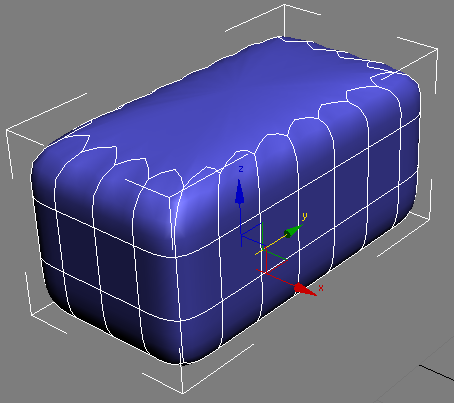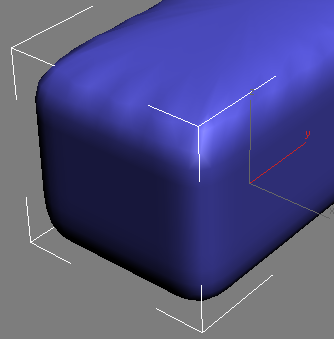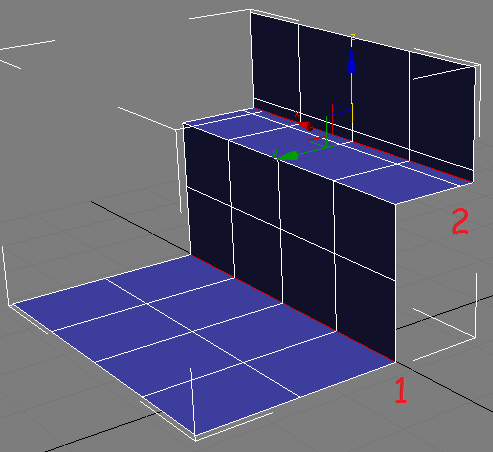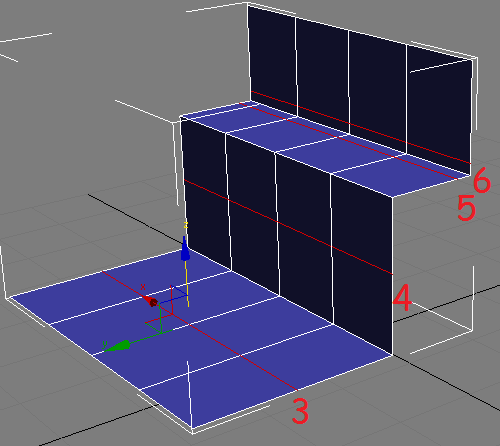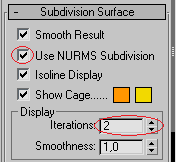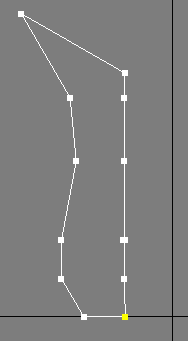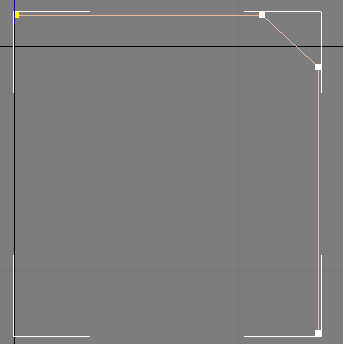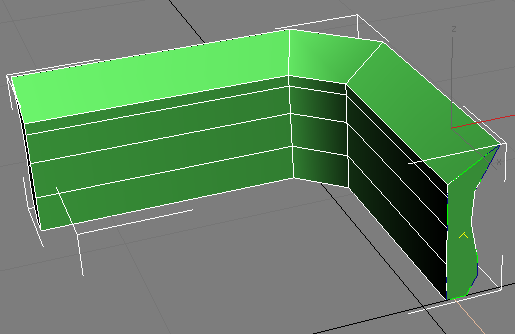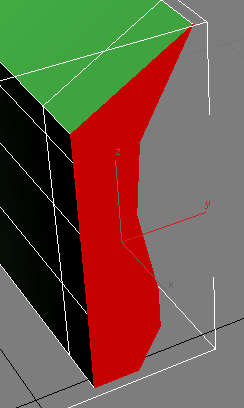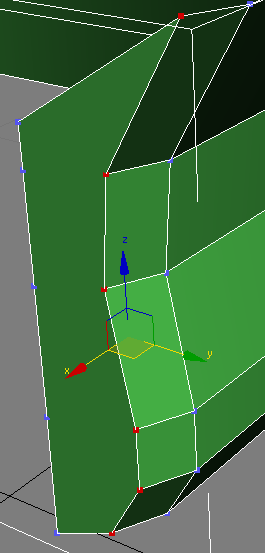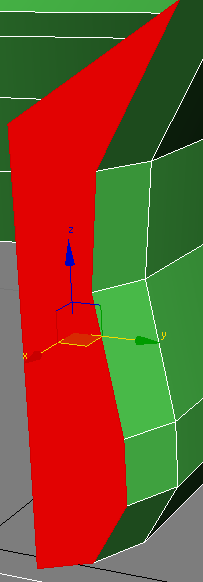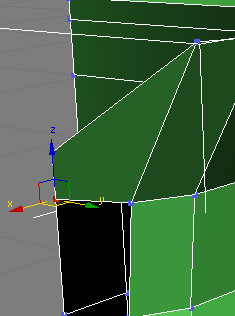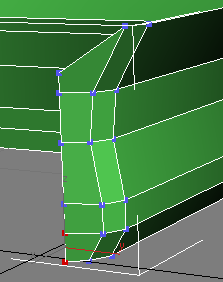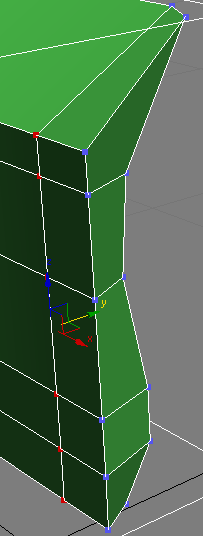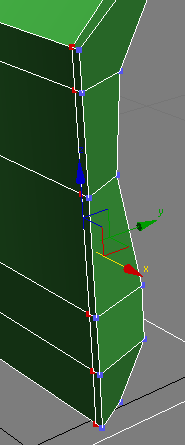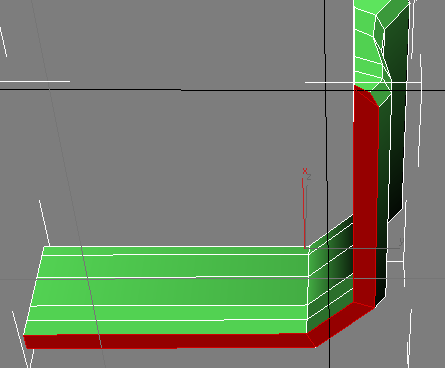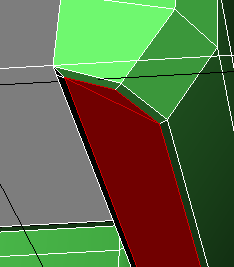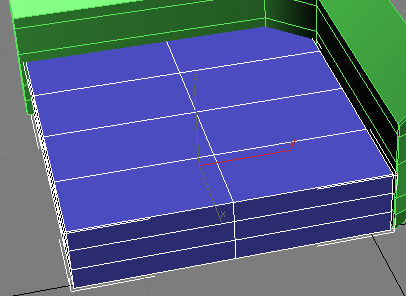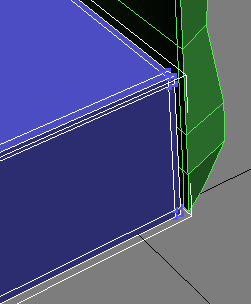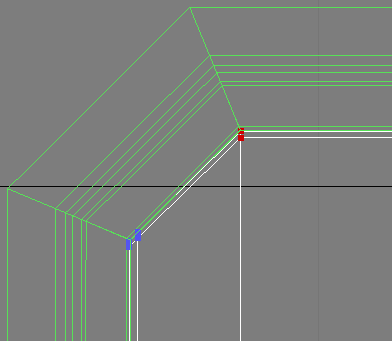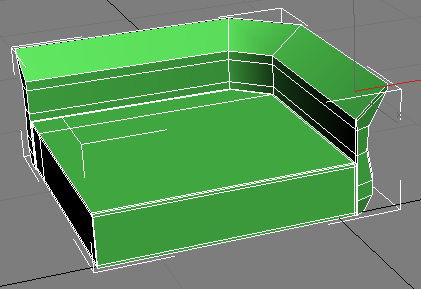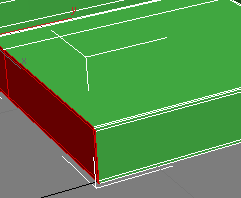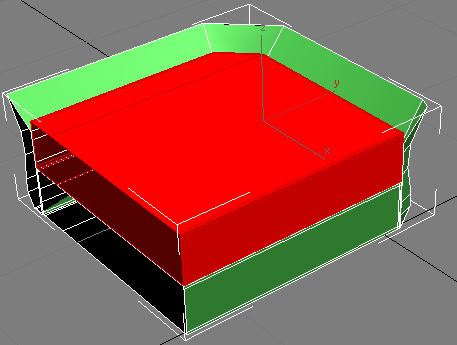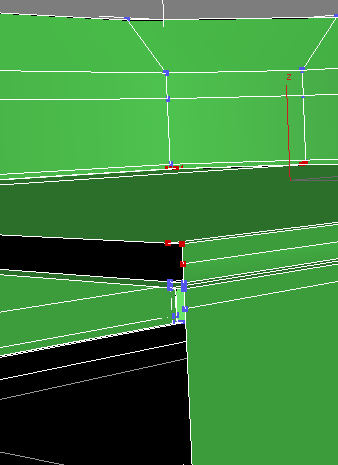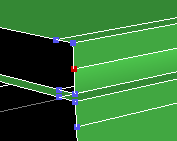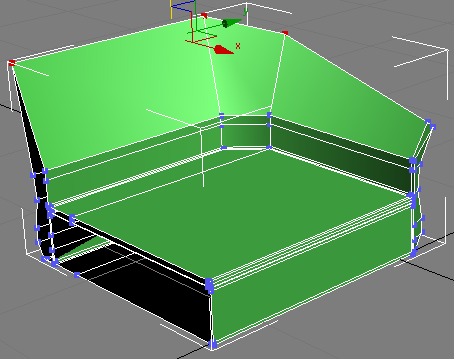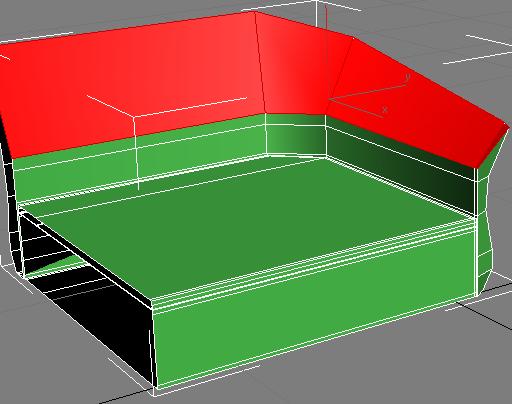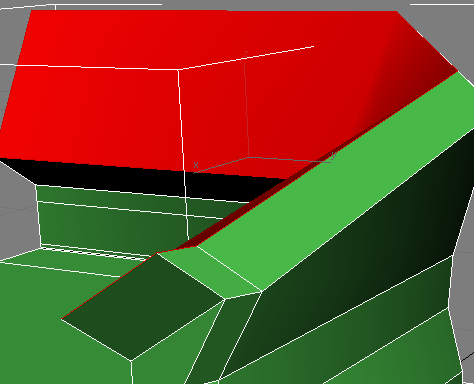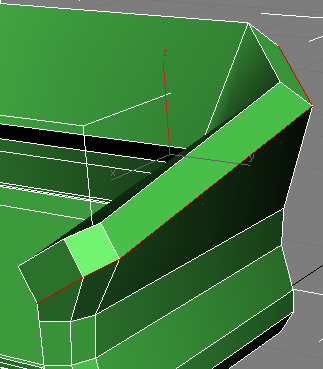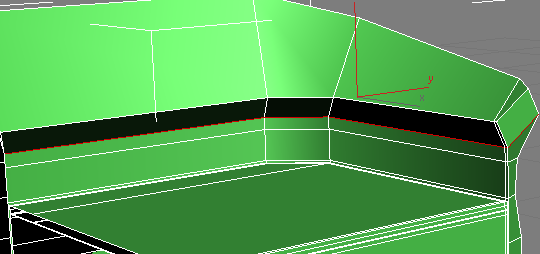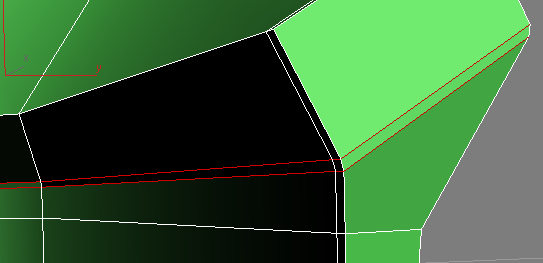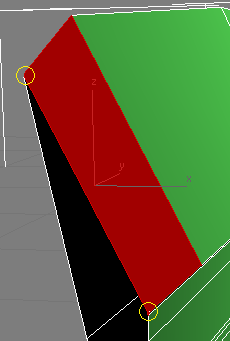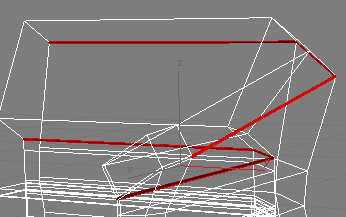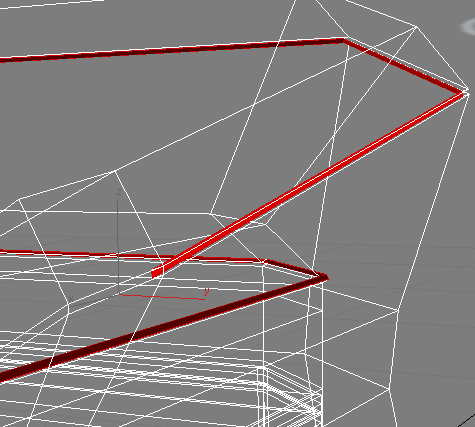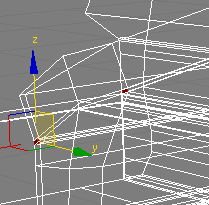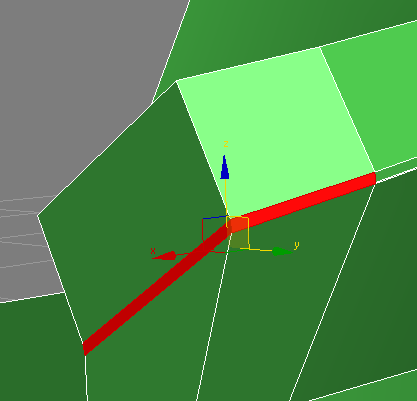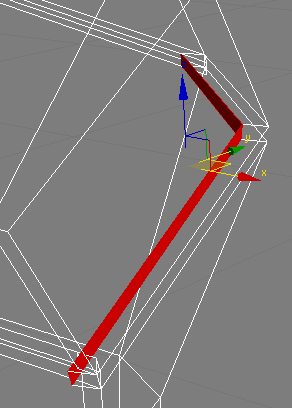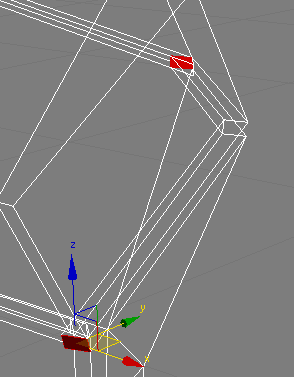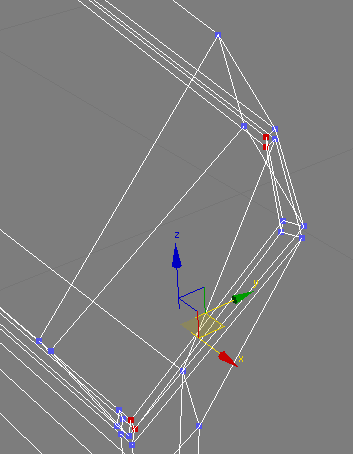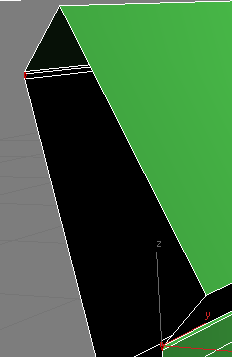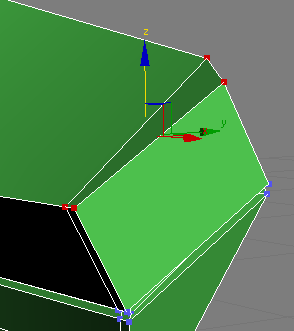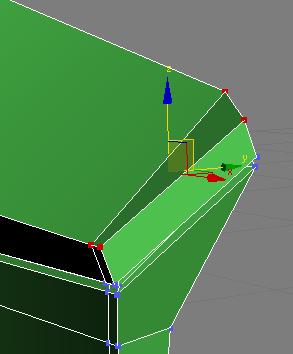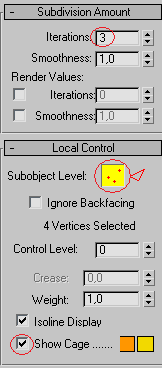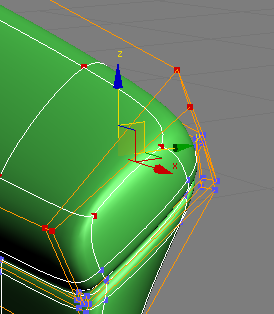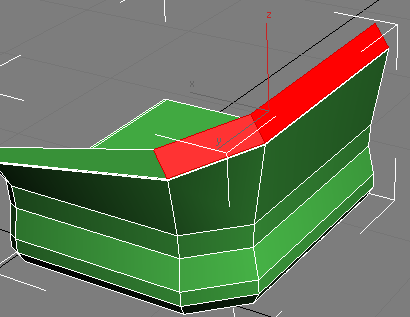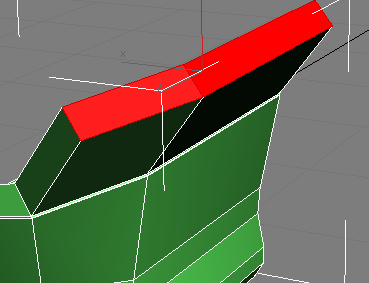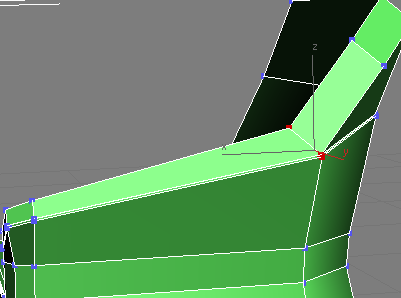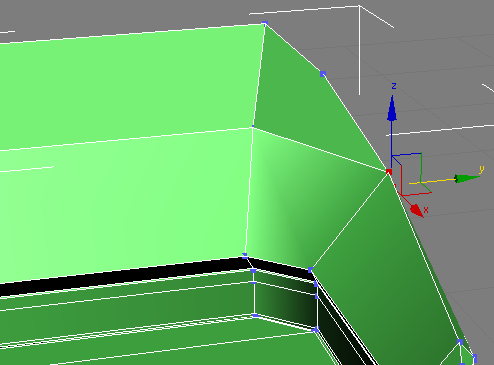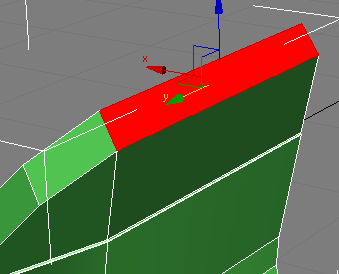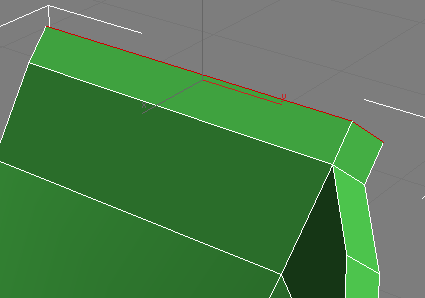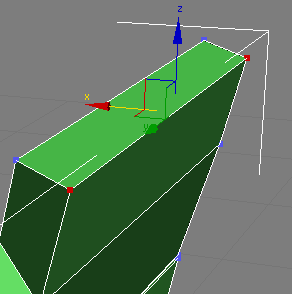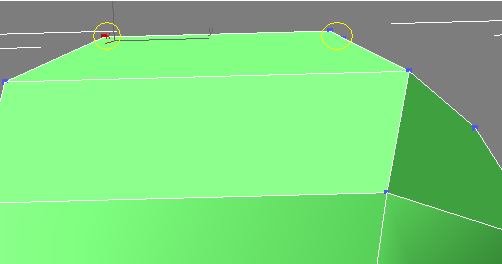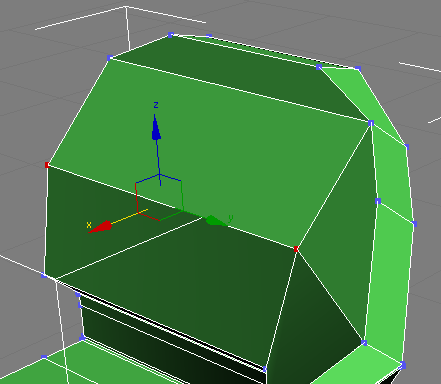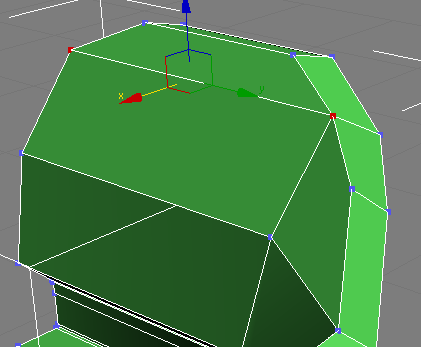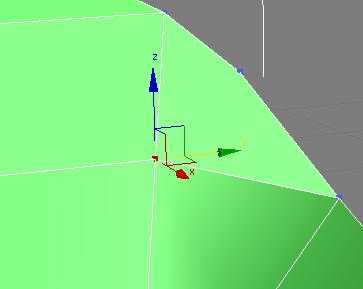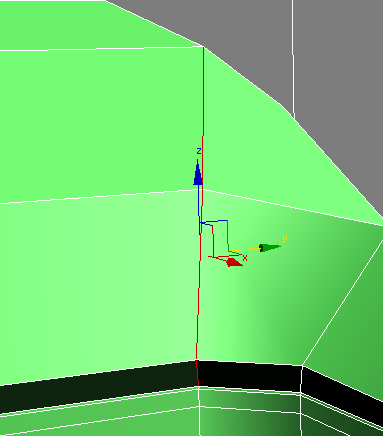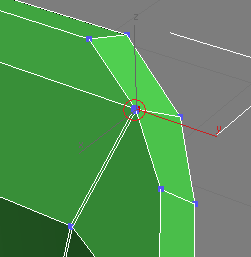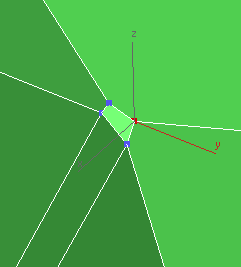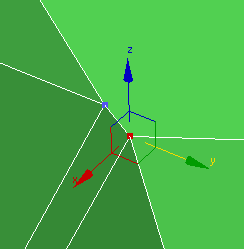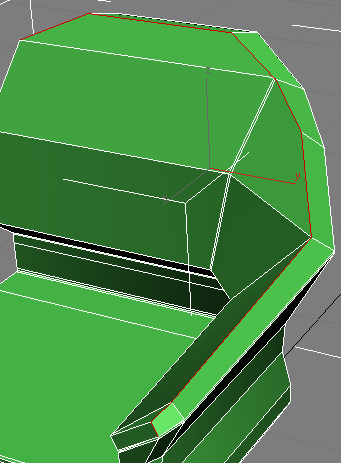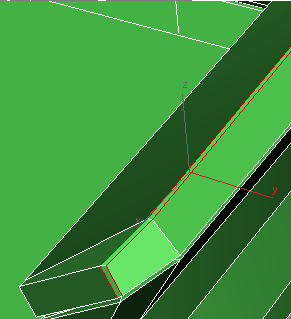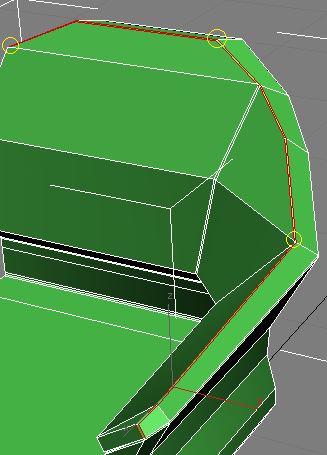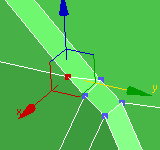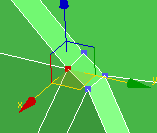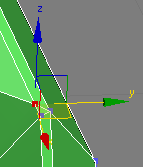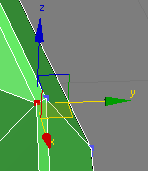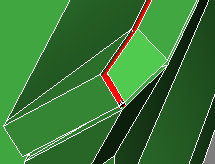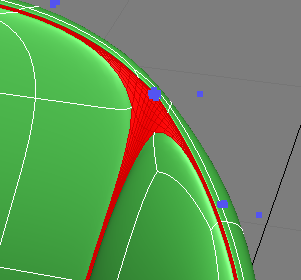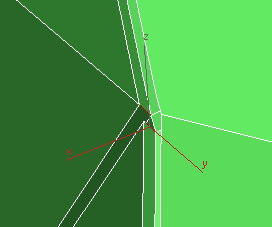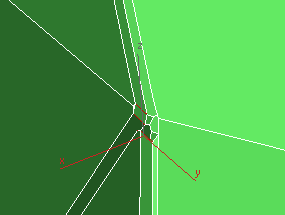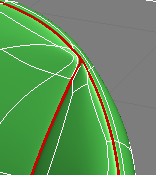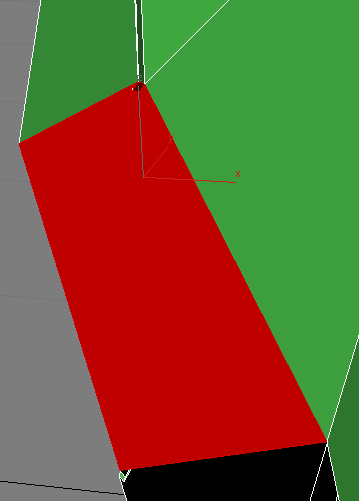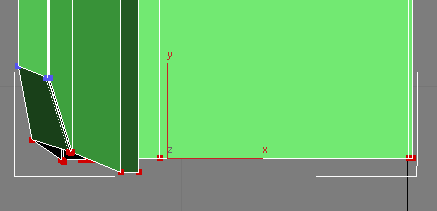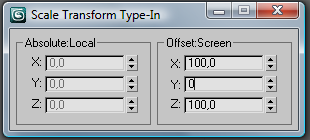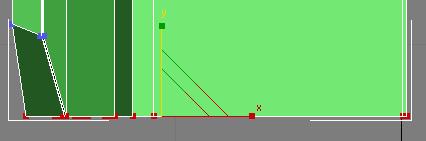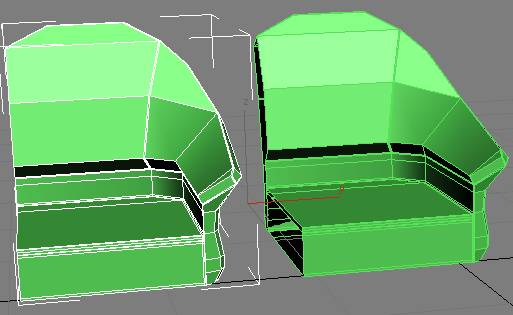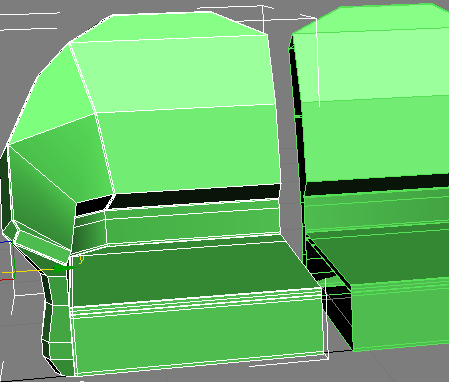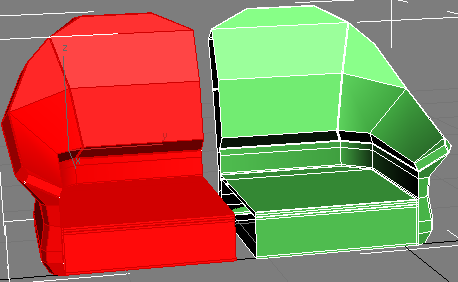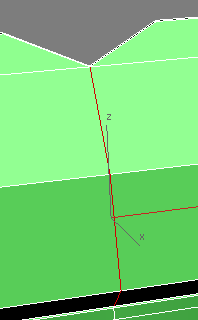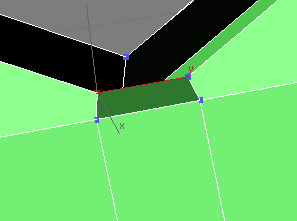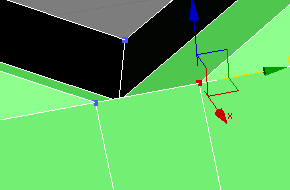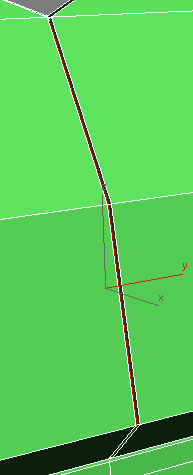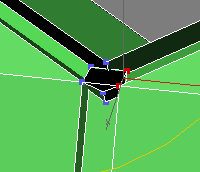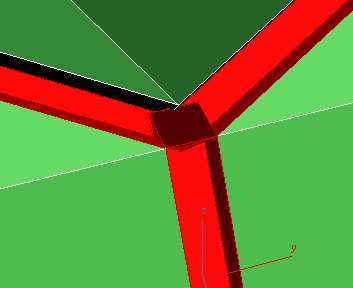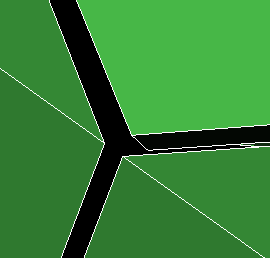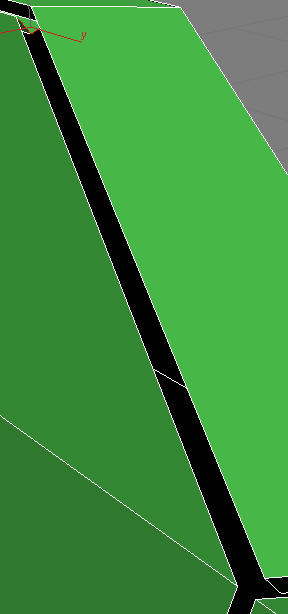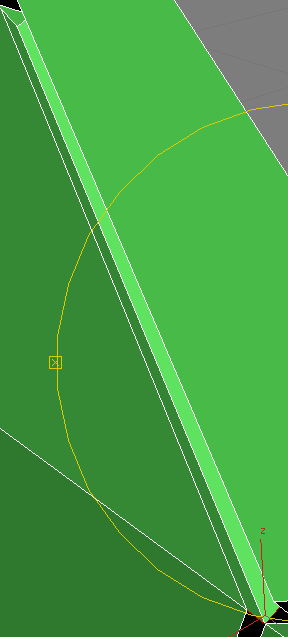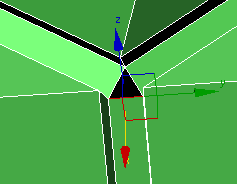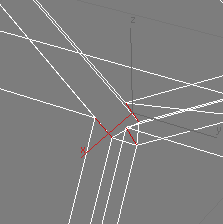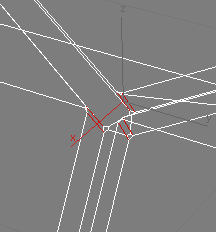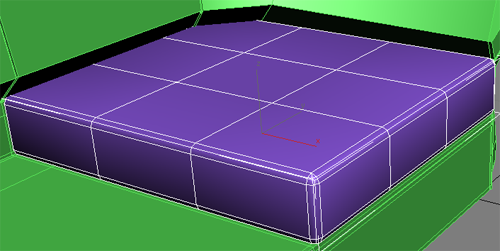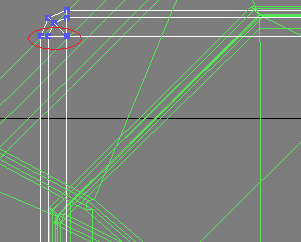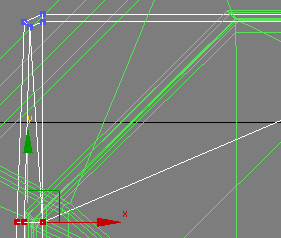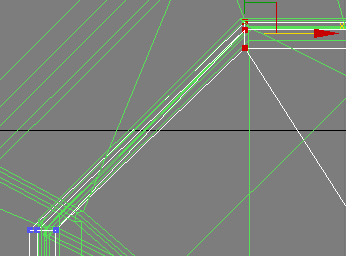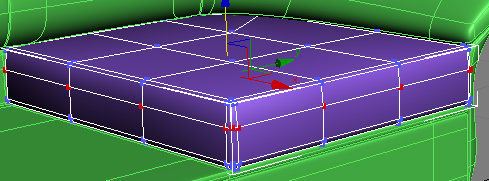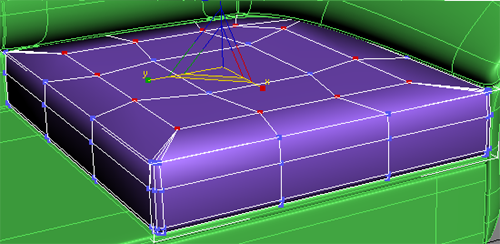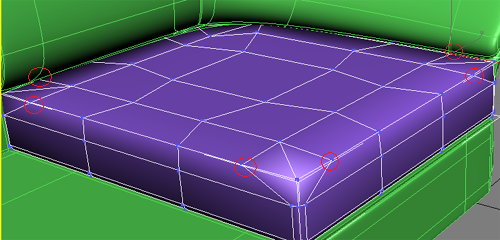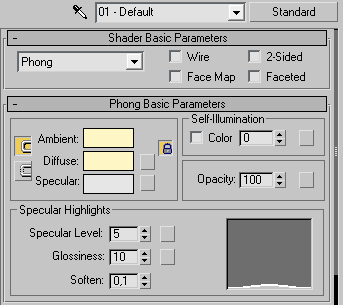3d max авто уроки meshsmooth
Mesh Моделирование Max3
Введение
Mesh моделирование
Что такое Mesh (сеть)?
Сеть состоит из следующих основных компонентов:
Vertex (вершина)- точка в трехмерном пространстве.
Редактируемая сеть (Editable mesh)
Редактируемую сеть можно создать двумя способами:
1. Сожмите стек: в панели Modify нажмите Edit stack, и, если у вас нет никаких модификаторов, выберите Convert to: Editable Mesh. Если же у вас есть модификаторы, надо их предварительно сжать (collapse), а затем, если модель при этом сама по себе не превратилась в редактируемую сеть, нажмите Convert to: Editable Mesh.
2. Примените модификатор Edit Mesh. В R3 у Editable Mesh и Edit Mesh одинаковые функции (за исключением анимации вершин). Кстати, если в стеки у вас присутствуют модификаторы Edit Mesh, то они существенно увеличивают размер файла, поскольку модификатор удваивает геометрию.
Editable Mesh в 3D Studio Max имеет следующие режимы подобъекта (sub-object):
Vertex- выбор и редактирование вершин
Edge- выбор и редактирование рёбер
Face- выбор и редактирование граней
Polygon- выбор граней, лежащих в одной плоскости согласно величине Planar Thresh. Представьте себе воду, льющуюся на поверхность: она остановится только на острых углах и, если не выбрана опция Ignore Visible Edges (по умолчанию), то на видимых ребрах.
Кстати, при подсчете числа многоугольников в сцене или в игре, имеется в виду число граней.
Выбор (selecting)
Первое, что может вам потребоваться при редактировании- это выбор того, что вы хотите изменить. В сложных моделях это может оказаться далеко не тривиальным. Здесь я опишу определенные приемы, упрощающие процесс выбора.
Вы можете использовать Select или Region Select с инструментами Select, Move, Rotate и Scale.
1. На основной панели инструментов существует три разновидности выбора области (Region Select):
Прямоугольная (Rectangular)
Круговая (Circular)
Ломаная линия (Fence)
Также имеются следующие опции:
Выбор внутри и на границе области
Выбор только внутри области
2. Чтобы добавлять к выборке объекты, держите нажатой клавишу ctrl, а чтобы удалять из выборки объекты, нажимайте alt.
3. Вы можете сохранить выборки! Это очень полезно в случае сложных выборок. Сделайте выборку и присвойте ей имя в поле поименованной выборки (Named Selections) на основной панели инструментов. Когда вам снова потребуется выбрать эти объекты, просто возьмите эту выборку из списка. Эти поименованные выборки являются локальными по отношению к текущему режиму sub-object. Они также исчезнут, если вы сожмете стек.
4. Ignore Backfacing в свитке Mesh Selection. Если эта опция помечена, то вы можете выбирать только те грани, нормали которых в текущем вью-порте смотрят наружу. Испытайте действие этой опции на сфере в окне перспективы.
5. Спрячьте то, что вам сейчас не нужно видеть. Вы не сможете работать эффективно с загроможденным экраном. Исключение элементов, закрывающих вид, также облегчит создание сложных выборок. Просто выберите ребра или грани, которые хотите скрыть и нажмите кнопку hide на панели Edit Mesh Selection.
6. Мягкая выборка (soft selection) на панеле Mesh Soft Selection. Эта новая возможность в R3 прямо-таки потрясает. Она позволяет в определенной мере влиять на подобъекты, не входящие в текущую выборку. Вероятно, наиболее полезен режим Vertex Sub-Object. Здесь поле, на которое оказывается влияние, показано цветом, благодаря чему легко понять, что именно будет задействовано. Назначение параметров этогй панели понятно из их названий. Для изменения объема, на который будет оказано влияние, используйте параметр falloff.
Моделирование
Итак, как можно редактировать объект? Прежде всего, можно трансформировать все его части- то есть, их можно перемещать, вращать и масштабировать. При трансформации можно держать нажатой клавишу shift, и, таким образом, клонировать выбранный подобъект(ы). Благодаря новому трансформационному «гизмо» в R3 стало возможным масштабирование в окне перспективы. Однако иногда это «гизмо» лишь вводит в заблуждение. Тогда вы можете его отключить/вкл. нажатием клавиши x.
Если вы много работаете с вью-портом c тенями (shaded), будет разумно включить отображение edged faces. Это можно сделать нажатием клавиши F4. При этом, если можно так выразиться, проволочный каркас отрисовывается поверх затененного объекта.
Теперь перейдем к подобъектам.
Вершина (vertex)
Больше всего корпеть приходится именно над трансформацией вершин. В этом режиме можно также сваривать или сплавлять вершины (weld). Это означает объединение двух или более вершин в одну, прикрепляя грани и их ребра к одной общей вершине. Просто выберите вершины, которые хотите сплавить, и нажмите selected в группе weld, расположенной в панели edit geometry. При этом все выбранные вершины, расположенные на расстоянии друг от друга не более порогового (threshold), будут сплавлены.
Гораздо реже вам может потребоваться создать (create) или разбить (break) вершину (также на панели edit geometry). Процедура создания вершины вполне очевидна, а действие команды break противоположно команде weld, то есть выбранная вершина рассекается на количество копий, равное количеству прилежащих к ней граней.
Ребро (edge)
Одним из фундаментальных приемов при mesh моделировании является техника штамповки (extrusion). Это можно с равным успехом проделать в режимах edge или face sub-object. Штамповку ребер можно произвести несколькими способами. Я обычно просто пользуюсь кнопкой Extrude или перемещаю ребра с нажатой клавишей shift. Последняя возможность обычно используется для клонирования, но в этом режиме дает тот же результат, что и extrude.
Можно, разумеется, воспользоваться и штамповкой с масштабированием. Это удобно для создания более густой сетки, например, вокруг глаз некого существа.
Ведя разговор о создании более частой сетки, стоит обратиться к функции cut. Это то же самое, что и cut в режиме face sub-object. Нажмите cut кнопку на свитке edit geometry и выберите ребро. Теперь вы можете провести линию через те грани, которые хотите разрезать. Вам не придется указывать каждое ребро, которое вы хотите рассечь. Если хотите, можете рассечь линией весь объект. Нажмите правую кнопку мыши, чтобы закончить или прервать операцию.
Cовет: Проверьте опцию Ignore Backfacing, чтобы не выбирать невидимые ребра.
Попытайтесь выбрать все ребра, чтобы увидеть даже невидимые (точечные линии). Обратите внимание, если вы закончили надрез посередине грани, то дополнительные грани будут созданы автоматически.
Другой полезной функцией является создание фаски (Chamfer). Выберите ребра, для которых вы хотите создать фаску, и нажмите кнопку Chamfer на панели Edit Geometry. Проследите, чтобы случайно не получились пересекающиеся грани.
Внизу панели Edit Geometry есть очень полезные кнопки. Первая- это Select Open Edges. Нажав ее вы можете проверить, нет ли в вашем mesh’е случайных разрывов. В этом случае, чтобы исправить это положение, вам придется сплавить несколько вершин. Эта возможность также может быть полезна для выбора всех ребер вокруг глаза или в месте крепления ноги.
Вторая кнопка- это Create Shape from Edges. Она может вам понадобиться, например, при моделировании окна машины, или при использовании сплайнов для точной подгонки, или для конвертирования в сплайны объекта в целом.
В панели Surface Properties у нас есть две кнопки для определения видимости ребра. Я надеюсь, вы понимаете, как их использовать.
Грани (Face)
Мы уже говорили о штамповке. Одно из отличий от режима edge sub-object, состоит в том, что грань нельзя отштамповать, передвигая с нажатой клавишей shift.Из-за этого выбранные грани просто продублируются без привязки к исходному элементу. Чтобы произвести штамповку вам придется выбрать грани, а затем нажать кнопку extrude. Другое отличие состоит в том, что при штамповке исходная грань перемещается, а не дублируется.
Cut работает также, как и в режиме edge sub-object mode. Смотри выше.
Раз уж мы заговорили о нормалях, остановимся на группе Nornals в панели Surface Properties, где расположена кнопка flip. Она позволяет перевернуть нормали выбранных граней.
Полигоны и элементы
Сглаживание (Meshsmooth)
Сглаживание- это необходимый элемент mesh моделирования. Без него mesh моделирование не стало бы приемлемым выбором для моделирования объектов с высоким разрешением.
Meshsmooth- это модификатор, который обычно применяется последним в стеке. Он не нарушает координат мэппинга или идентификаторов материала соответствующей сетки.
Когда Meshsmooth применяется к полигонам (эта опция бывает выбрана по умолчанию, и, как правило, это именно то, что нужно), большое значение имеет видимость ребер. Невидимые ребра попросту игнорируются. (Как в режиме Polygon Sub-Object модификатора Edit Mesh с параметром Planar Thresh равным 180).
Есть еще одна возможность: я редко ею пользуюсь, но все-таки опишу ее. При сглаживании существует два режима подобъекта: Vertex и Edge. Edge я пока не стану затрагивать, и отмечу лишь, что в режиме Vertex Sub-Object можно подбирать вес каждой из вершин, определяющий ее вклад при образовании сглаженной поверхности. Так, геометрия стягивается к вершине, обладающей большим весом.
Может оказаться полезным (хотя я обычно этого не делаю) применив Meshsmooth, вернуться в Editable Mesh и включить опцию Show end result. Это позволит вам увидеть сглаженный объект и проволочный каркас исходного объекта, полностью доступный для редактирования.
В следующей части мы будем по шагам создавать весьма странное существо.
Уроки 3d max для начинающих
Урок №13 – Особенности моделирования с применением сглаживания MeshSmooth
Немного теории…
Итак, что такое MeshSmooth? Если вы делали урок про моделирование шахматного коня, то вы, наверное, должны помнить, что это модификатор, который помогает сгладить низкополигональную, угловатую модель и превратить ее в красивую и сглаженную.
Все это работает примерно так. Берется низкополигональная моделька, для простоты я возьму кубик:
К нему применяться модификатор MeshSmooth и углы кубика сглаживаются:
Казалось бы, все просто, но тут есть несколько моментов, на которые я хотел бы обратить особое внимание. Для начала, алгоритм сглаживания адекватно работает только с четырехугольными полигонами. Нет, конечно, если вы ему подсунете какие-нибудь другие полигоны, он их обработает, но вот результат почти всегда будет плохим. Например, попробуем сгладить вот такой модифицированный кубик с большим полигоном наверху:
В результате получаем убогую, кривую сетку:
С неровной кромкой в верхней части:
К счастью (если вспомнить школьную геометрию и применить логику), любой многоугольный полигон можно распилить на несколько четырехугольных и, возможно, один треугольный.
Но с треугольниками алгоритм сглаживания работает так же плохо, и тут надо уже как-то перекраивать сетку с целью либо вообще избавиться от треугольников (что практически невозможно), либо передвинуть их туда, где они будут оказывать минимальный эффект при сглаживании. В любом случае следует придерживаться следующих правил:
Для удобства я выделил 2 группы ребер и пометил их цифрами 1 и 2. После применения сглаживания мы получим следующий результат (оранжевые ребра показывают прежнею геометрию):
Как вы можете заметить, изгиб около ребер группы 1 получился с большим радиусом, чем около группы 2. На крутизну изгиба влияет расположение соседних ребер: например, для группы 1 это ребра группы 3 и 4:
Таким образом, вы можете контролировать остроту изгиба: чем соседние ребра ближе, тем более острым получается угол (группа 5 и 6).
Теперь поговорим про альтернативные способы сглаживания сетки. Существует модификатор TurboSmooth, действует он так же как MeshSmooth, но на много быстрее и потребляет меньше памяти. Но за это следует расплачиваться очень бедным функционалом. Если вы моделируете с помощью Editable Poly, то у него есть встроенные средства по сглаживанию сетки, стоит только поставить галку Use NURMS Subdivison и настроить поле Iterations:
Обычно этого функционала хватит для большинства простых моделей (в том числе и для нашего дивана), но в этом уроке использовать мы будем именно MeshSmooth, как потенциально более мощный инструмент сглаживания.
Моделирование дивана
Теперь все о чем написано выше попробуем применить при моделировании дивана. Запускайте 3d max и создайте замкнутый сплайн как на рисунке:
Очень важно сохранить количество вершин и примерное их расположение. Затем создадим еще один сплайн, на виде сверху он будут выглядеть так:
Теперь на основе этих двух сплайнов создаем лофт объект, надеюсь, вы не забыли как это делается, а если и забыли то это отличный шанс вспомнить:
Преобразовываем эту фигуру в Editable Poly, после этого сплайны можно удалить или скрыть, чтобы не мешались. Выделите и немного выдавите (с помощью инструмента Extrude) этот полигон:
Теперь необходимо сдвинуть эти вершины так, чтобы образовалось не большой закругление:
Вы же помните, что в модели не должно быть полигонов с более чем четырьмя сторонами? Поэтому выделите этот большой полигон и удалите его:
Аналогичную операцию надо произвести и с полигоном с другого конца фигуры. Полученную дырку надо закрыть: для этого выдавите (перетащив зажав Shift) верхнее ребро:
После склейки соответствующих вершин должно получиться так:
Повторите это с ребрами ниже, в результате дырка должна быть закрыта:
Выделите эти вершины:
И передвиньте их поближе к краю, тем самым сделаем этот край острее:
Теперь настало время сделать острее края на днище дивана, для этого выделите полигоны на дне:
И сделайте маленькую фаску (инструмент Bevel):
Сделаем остальные детали дна, для этого сделайте бокс, обратите особое внимание на его сегментацию, так будет легче заострить его края:
Преобразуйте этот бокс в Editable Poly и передвиньте вершины следующим образом:
Тем самым мы сделаем края не слишком круглыми. С другой стороны вершины надо передвинуть так:
Теперь присоединим полученное днище к первой детали с помощью кнопки Attach:
Удалите эти полигоны:
Далее перейдите в режим редактирования элементов (Element) и сделайте копию днища:
Передвигая верхние вершины, уменьшите высоту полученной копии так, чтобы верхние вершины соединились с нижними:
Соединенные вершины необходимо склеить, как, например, вот эти две вершины:
Далее приподнимите эти три вершины, образовав основание спинки:
Выделите полигоны основания спинки:
Теперь попробуем сделать шов, для этого выделите ребра:
Этого не видно на рисунке, но ребро на задней части дивана тоже выделено. Сохраняя выделение, продолжаем выделять ребра во внутренней части:
Затем с помощью инструмента Chamfer сделайте с этими ребрами так:
После всех этих манипуляций образовались лишние полигоны, их надо удалить. Обратите особое внимание на два маленьких треугольных полигона, помеченных желтыми кружочками:
Теперь выделите полученные полигоны, но только оставьте не выделенными полигоны в районе ручки:
Теперь совсем немного выдавите эти полигоны внутрь:
Если бы мы выдавливали полигоны и в районе ручки тоже, то в некоторых частях они выдавились бы не внутрь, а наружу. Поэтому выдавливанием полигонов ручки мы займемся сейчас. Но прежде надо удалить два маленьких полигончика, которые образовались после выдавливания остальных полигонов:
Теперь выделите оставшиеся полигоны ручки и выдавите их, как и остальные полигоны внутрь:
Удалите получившиеся маленькие полигончики:
Теперь надо склеить вершины так, чтобы объединить получившийся шов в одну не прерывную канавку, к сожалению на рисунке это очень плохо видно (я просто не знаю как это лучше показать), но надеюсь вы сами разберетесь как это надо сделать:
Удалите лишние полигоны, получившиеся в результате выдавливания:
Выделите четыре вершины в районе ручки:
Теперь можно наложить модификатор MeshSmooth, чтобы посмотреть, что у нас получается (хотя наверно это можно было сделать и раньше). Выберите из списка модификаторов MeshSmooth и настройте его следующим образом:
Применяя этот модификатор, вы увеличиваете количество полигонов на модели, именно засечет лишних полигонов и происходит сглаживание. Чем больше полигонов, тем более гладкой будет модель. Параметр Iterations как раз определяет, насколько много сгенерируется новых полигонов. Обычно ставят значение от 1 до 3, больше не требуется, на результате это не отображается, а вот потребление памяти и тормоза компьютера увеличиваются в разы. Галка рядом с Show Cage позволяет увидеть исходную геометрию объекта, и даже ее отредактировать, увидев сразу, каким будет результат. Например, попробуйте подвигать эти 4 вершины, чтобы понять, как это происходит:
Иногда это очень полезно, почаще переключайтесь в этот режим, чтобы понять, как будет выглядеть модель после сглаживания. Еще наверно стоит рассказать про параметр Control Level (хоть и пользоваться им мы сегодня не будем). Увеличивая это значение, вы увеличиваете количество вершин доступных для редактирования. Начиная от 0 (исходная геометрия) до числа, проставленного в поле Iterations (конечная, сглаженная геометрия).
Вернемся обратно к редактированию исходной модели, и перейдем на редактирование полигонов. Выделите эти полигоны:
Сместите эту группу вершин, чтобы скруглить полученный выступ:
Затем выделите следующею группу вершин:
И немного сместите их наружу, чтобы окончательно образовать плавный переход от ручки к спинке:
Затем выделите и выдавите этот полигон:
Слегка приподнимите две вершины на задней части:
Затем, передвигая вершины, указанные на рисунке, оформите закругление в верхней части спинки:
Выделите две вершины:
И передвиньте их во внутрь, образовав закругленную спинку:
Аналогично поступите и с этими вершинами:
Приступим к созданию шва между ручкой и спинкой. Для этого передвиньте эту вершину
так чтобы ребра на следующем рисунке выстроились в прямую линию:
Примените к ним Chamfer. После этого образовался один лишний полигон, его необходимо ликвидировать:
Далее выделите эти ребра:
И примените к ним Chamfer:
Далее в указных желтыми кругами местах, скорее всего образовались лишние полигоны, их надо убрать (посмотрите внимательнее, может быть у вас еще где-то появились подобные полигоны)
Выглядит и устраняться это так, как показано на следующих картинках:
Выделите полученные полигоны:
И вдавите их внутрь, также как и в прошлый раз:
Если сейчас перейти в режим сглаживания, то можно увидеть вот такое безобразное смыкание швов:
Чтобы это исправить вышлите два ребра в месте смыкания швов:
И сделайте ну очень маленький Chamfer в этом месте:
В результате место смыкание швов должно поправиться:
У нас накопилось много лишних полигонов в средней части дивана, все их надо удалить:
Мои поздравления, мы закончили половинку дивана. Давайте сделаем вторую половинку. Но сначала надо выровнять вершины в месте стыка половинок, для этого выделите эти вершины:
Выберите инструмент Select and Non-uniform Scale:
Щелкните правой кнопкой по этому инструменту и введите в пол Y значение 0 (поле Y потому что ось Y перпендикулярна плоскости стыка, возможно вам надо будет ставить 0 в другом поле):
Должно получиться так:
Создайте копию половины дивана:
Отразите эту половинку с помощью Mirror:
Соедините обе половинки кнопкой Attach:
Придвиньте обе половинке и аккуратно склейте вершины по середине:
В месте стыка надо сделать еще один шов, для этого выделите ребра и сделайте Chamfer:
После этого в верхней части шва образуется лишний полигон, его надо убрать:
Ну а затем, как и раньше, выделяем новые полигоны и выдавливаем во внутрь:
На месте стыке швов образовалась вот такая горка из лишних полигонов:
Выделите их, а затем удалите:
Затем необходимо создать на их месте новые полигоны, но только правильно. Для начала выделите ребра в одном из концов шва:
Зажав Shift, переместите эти ребра, создав новые полигоны:
Аналогичную операцию надо повторить с остальными двумя концами шва, не забудьте склеить соответствующие вершины. В результате должно получиться примерно так:
Осталось закрыть полигоном эту треугольную дырку и сварить вершины:
Чтобы стык швов не получился таким же, как и в прошлый раз, надо сделать Chamfer этих трех ребер:
Вот и все диван закончен! Осталось сделать две подушки, сделайте ChamferBox и обратите внимание на сегментацию:
В угле дивана подушка должна иметь более закругленный угол, чем остальные углы, поэтому переместите эту группу вершин:
А остальные вершины склеить вот так:
Чтобы закругление в верхней части подушки не было слишком острым, переметите в этом месте вершины подальше от края:
А так же следует раздвинуть вершины в трех углах подушки:
Сделайте отраженную копию этой подушки:
И соедините подушки с остальным диваном с помощью Attach:
На этом создание дивана можно считать оконченным. Переедем к созданию простого материала.
Создание материала дивана
Материал дивана будет совсем простым. Цвет можете выбрать любой, на свой вкус, а я, пожалуй, выберу цвет слоновой кости:
На этом, наверное, все. Если немного поковыряться, то можно превратить диван в кресло: